如何将AVI转换为MP4 Windows 10, Mac和在线
水晶陈更新于2022年8月4日至视频转换器的技巧
有时,您可能无法在设备上有效地播放AVI视频。因此,将AVI转换为其他视频格式,如MP4的普及和广泛的兼容性是一个好主意。MP4是一种著名的视频格式,它提供了良好的视频质量。这篇文章展示了五种实用的帮助方法将AVI转换为MP4在Windows 10, Mac和在线轻松。如果你也想编辑你的视频转换后,检查这个最好的列表免费视频编辑软件无水印选择正确的编辑工具可以轻松快速地完成。
你也可能喜欢:AVI vs. MP4:哪个是最好的视频格式>>

- 第1部分。如何在Windows 10上转换AVI文件到MP4
- 第2部分。如何在Mac上用QuickTime转换AVI到MP4
- 第3部分。如何通过Zamzar在线转换AVI到MP4
- 第4部分。AVI和MP4格式的比较
如何在Windows 10上转换AVI文件到MP4
这里提供了4种方法,您可以选择其中一种。
1.用EaseUS视频转换器转换AVI文件到MP4[热]
对于想要在Windows 10上将AVI转换为MP4的Windows用户,可以看看EaseUS视频转换器,一个强大的媒体转换程序。本软件可使您实现AVI到MP4转换简单三步,转换后不会有质量损失。除了最佳免费视频转换器,它还允许转换音频到视频,合并媒体文件,这几乎满足您所有的媒体需求。
此外,它还可用于参数定制。让我们以视频转换为例。它使您能够调整编码,分辨率,质量,FPS,还有更多,根据你的需要。
主要特点:
- 支持转换1000媒体文件格式
- 能够将媒体文件合并到一个文件
- 内置播放器播放AVI/MP4文件
- 支持Windows PC上的批量转换
尝试这个最好的免费视频转换器的Windows PC。没有水印在试用版中留下!
如何在Windows 10上将AVI视频转换为MP4:
步骤1。在您的PC上启动EaseUS视频转换器,并选择“视频转换器”。点击“选择文件”按钮导入要转换的视频。它还允许你拖放视频来导入它。

步骤2。点击“设置”选项以选择目标格式。您可以选择MP4作为输出格式,并适当调整分辨率和比特率。

步骤3。自定义用于保存转换后MP4视频的文件夹。有两个按钮可用于转换文件。“转换”按钮可以帮助您转换一个视频,而“全部转换”按钮可以处理一批视频。

步骤4。在“完成”选项卡中,你可以找到转换后的MP4视频。如果你想预览它,点击“打开”按钮激活内置的媒体播放器。

2.在Windows 10上使用VLC媒体播放器将AVI转换为MP4
另一个将AVI转换为MP4的免费软件是VLC媒体播放器。它不仅是一个媒体剧,也是一个跨平台的,免费的,和开源视频转换器适用于所有数字设备。不仅是AVI格式,而且VLC媒体播放器还提供其他格式的转换。你可以在视频之间进行类型转换。
更重要的是,你可以在Mac和其他操作系统上使用这个AVI到MP4转换器。
特点:
- 在Windows和Mac上将AVI文件转换为MP4
- 用预设编辑视频文件

在Windows 10上使用VLC媒体播放器将AVI文件转换为MP4:
步骤1。从VLC菜单栏,点击“媒体>转换/保存”。
步骤2。将打开“媒体”对话框。点击“添加”浏览要添加的AVI文件,然后点击“打开”。
步骤3。选择底部的“转换/保存”。在“转换”框中,选择新视频的目标文件夹和名称。在“配置文件”下,从格式列表中选择MP4视频格式。点击“开始”开始转换。
3.如何用EaseUS视频编辑器将AVI转换为MP4 Windows 10
不要浪费时间在Windows 10上寻找免费的AVI到MP4转换器。EaseUS视频编辑器是个不错的选择。这个视频编辑软件支持许多流行的音频和视频文件格式的导出,在某种程度上,它是一个有用的视频/音频转换器,可以改变视频格式没有任何困难。
特点:
- 将电影文件转换为几乎所有设备的优化预设
- 编辑,增强,合并和在Windows 10中裁剪视频
- 修改AVI和MP4视频文件的速度
如何在Windows 10中使用EaseUS视频编辑器将AVI文件转换为MP4:
步骤1。导入视频文件
启动EaseUS视频编辑器。通过点击“导入”或简单地拖动视频到适当的区域导入AVI文件。

步骤2。导出视频
通过选择“添加到项目”选项将导入的文件添加到曲目中,或者您可以按自己的意愿将文件拖放到曲目中。然后,点击蓝色的“Export”来获得转换后的文件。
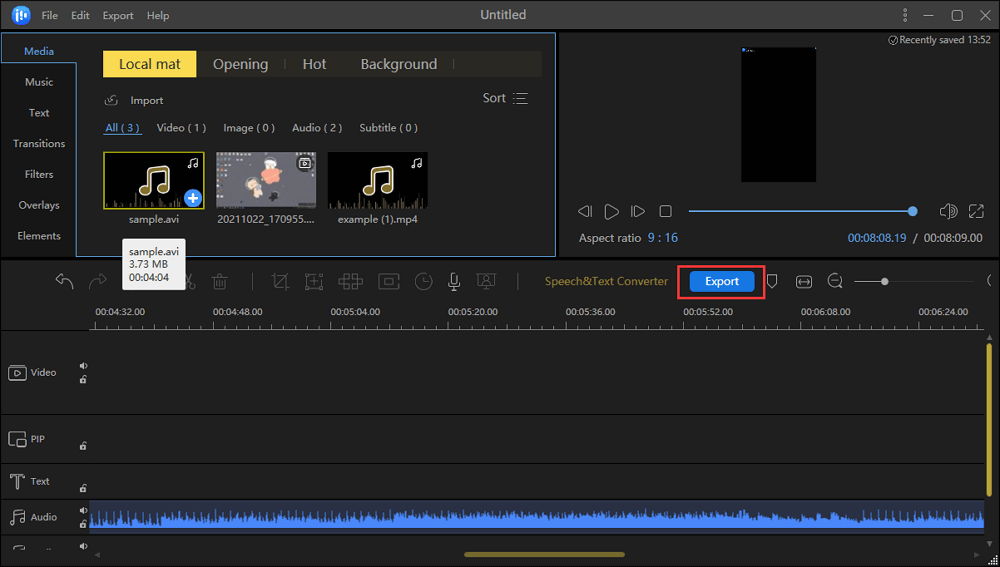
步骤3。选择MP4作为输出格式
从导出窗口,您可以从“视频格式”选项中选择MP4作为输出格式。同时,你可以选择设置质量、名称、输出文件夹等。

4.用视频转换器将MP4保存为AVI格式
视频转换器任何格式都适合将AVI文件转换成Windows 10上的MP4。它支持很多输入和输出格式,如MP4, MOV, AVI, FLV等,这意味着你几乎可以在几秒钟内转换任何格式。如果需要,您甚至可以选择多个文件并一次转换它们。此外,它还提供了简单的编辑工具,包括剪切、修剪和压缩,因此您可以同时编辑和转换视频文件。
特点:
- 修改视频文件分辨率
- 支持导入各种文件格式
- 进行视频转换将音频转换为视频

一个在Windows 10上转换MP4到AVI的快速指南:
步骤1。启动这个软件,然后点击“快速转换”选项选择一个视频。
步骤2。设置所需的分辨率和输出格式。完成后,点击“转换按钮”开始转换。
步骤3。转换后,点击文件位置按钮播放转换后的视频。
如何在Mac上用QuickTime转换AVI到MP4
如果你不想在Mac上安装任何软件,那么QuickTime Player可能是你的选择。QuickTime Player有一个简单清晰的界面,可以打开你想要转换的AVI文件,然后把它转换成另一种格式,如MP4。整个过程是免费使用的,你不需要安装任何扩展。
特点:
- Mac内置播放器,无需安装
- 播放、转换、录制媒体文件

以下是通过QuickTime Player在Mac上将AVI转换为MP4的步骤列表:
步骤1。在Mac上打开QuickTime Player,执行视频文件。
步骤2。进入“文件”页签,选择“导出”。在这里,你需要选择MP4格式,同时点击“保存”。
步骤3。QuickTime播放器将开始转换。将MP4文件保存到您的计算机上。
如何通过Zamzar在线转换AVI到MP4
要将AVI上传到Chrome或Firefox,您可以选择通过在线服务将AVI文件转换为MP4。无论你使用的是哪种设备,Windows笔记本电脑还是MacBook,你都可以在线轻松地将视频文件转换为MP4。我已经尝试了几个在线AVI到MP4转换器。其中,Zamzar工作得非常完美。
特点:
- 能够在Windows和Mac上转换AVI文件到MP4
- 支持大量的媒体格式

在线保存AVI为MP4文件,使用Zamzar:
步骤1。用浏览器找到Zamzar在线服务。导入要转换的AVI文件。你可以把这个文件拖到网站上,或者你可以点击“添加文件…”导入它。
步骤2。在“转换到”中,你可以选择MP4作为你想转换到的格式。
步骤3。最后,你需要点击“立即转换”选项来保存你的AVI文件。
AVI和MP4格式的比较
AVI是微软推出的一种多媒体容器格式。欧宝体育投注网站该文件格式在一个文件容器中同时包含音频和视频数据,允许同步播放音频和视频。AVI文件使用更少的压缩来存储文件,并且比许多其他视频格式(如MPEG和MOV)占用更多的空间。如何播放AVI文件?
- Windows用户:使用Windows Media Player或其他支持的应用程序。
- Mac/Linux/Android/iPhone用户:使用VLC播放器。
MP4,或MPEG-4 Part 14,也是一种多媒体容器格式,用于欧宝体育投注网站将视频、音频、字幕和图像存储到单个文件中。MP4是2001年QuickTime格式的体现,具有标准的。MP4扩展名。因此,如果你正在寻找一种所有设备和网站都能接受的标准视频格式,MP4是你的首选。
| 功能 | MP4 | AVI |
|---|---|---|
| 老板 | MPEG | 微软 |
| 支持视频格式 | MPEG-2 Part 2, MPEG-4 ASP, H.264/MPEG-4 AVC, H.263, VC-1, Dirac,其他 | 几乎所有的 |
| 支持的编解码器 | MPEG-4, H.264/AVC, H.265/HEVC,也MPEG-1, MPEG-2, WMV/VC-1, Real Video, Theora, VP8, VP9, MVC | 和DivX, Xvid |
| 支持设备 | PC, Mac,各种移动设备,如iPhone, iPad Android等。 | 个人电脑和游戏机 |
| 支持媒体播放器 | 所有的媒体播放器 | windows媒体播放器 |
结论
您可以在Windows 10上执行AVI到MP4的转换,只需简单地单击。在这些AVI到MP4转换器中,我们强烈推荐EaseUS视频转换器。它不仅可以帮助您更改您的视频和音频格式,而且还可以使您合并和合并所有转换的文件为一个单一的。
AVI到MP4转换常见问题
您已经学习了如何将AVI转换为MP4。要了解关于这种转换的更多细节,请继续阅读。
1.VLC可以将AVI文件转换为MP4吗?
是的。VLC媒体播放器可以在Windows 10和Mac上将AVI文件保存为MP4。
1.在顶部栏的VLC菜单中,点击“Media”>“Convert/Save”。
2.在“打开媒体”窗口中,单击“添加”以选择要转换的视频。然后单击“转换”或“保存”。
3.在“转换”框中,选择目标文件夹和新视频文件的名称。
4.在“配置文件”下,从格式列表中选择MP4视频格式。
5.单击Start转换。转换后的视频文件保存在您指定的位置。
2.MP4比AVI小吗?
AVI与DivX编解码器密切相关,后者以将视频压缩到小尺寸且具有高视觉质量而著称。MP4是基于MOV的有损格式,使用MPEG4 AVC编解码器。这就是为什么人们认为AVI比MP4更好。
3.如何转换AVI文件到MP4 Mac?
您可以使用QuickTime播放器或VLC媒体播放器来允许在Mac上进行这种转换。
![[免费]如何在Windows/Mac/在线上转换M4P到MP3](http://www.leppardrock.com/multimedia/images/en/video-editor/related-articles/14.jpg)

